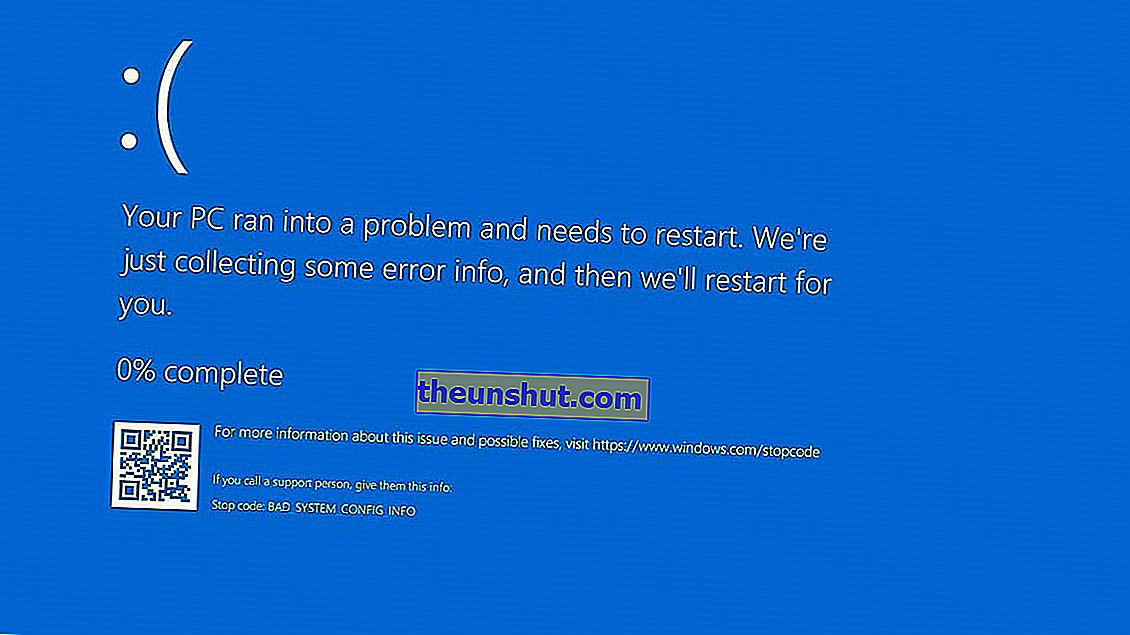
Známa modrá obrazovka systému Windows, známa tiež ako obrazovka smrti alebo modrá obrazovka smrti , je naďalej prítomná v systéme Windows 10. Aj keď sa jej vzhľad postupne stáva čoraz menej častým, žiadny počítač nie je vyňatý z uvádzania tohto typu chýb. . Spolu so vzhľadom modrej obrazovky sa zvyčajne prejaví aj kód alebo textový reťazec, ktorý definuje typ vyvolanej chyby. Problém je v tom, že popis tejto chyby je zvyčajne obmedzený alebo dokonca nadbytočný. Z tohto dôvodu sme vytvorili kompiláciu všetkých chýb a kódov modrej obrazovky smrti systému Windows 10 s jej následným vysvetlením a možným riešením.
index obsahu
- CHYBA ACPI BIOS
- POKUSY O VYKONANIE PAMÄTI NOEXECUTE
- ZLÉ KONFIGURAČNÉ SYSTÉMOVÉ INFO
- ZLÝ VOLAČ BAZÉNU
- ZLÁ HLAVA ZLÉHO BAZÉNU
- OVLÁDAČ BUGCODE NDIS
- HODINOVÝ HODINOVÝ HODINOVÝ HODIN
- UKONČENIE KRITICKÝCH PREDMETOV
- UKONČENIE KRITICKÝCH PREDMETOV
- KRITICKÝ PROCES ZOMREL
- VODIČ POŠKODENÝ EXPOOL
- OVLÁDAČ IRQL NIE JE MENŠÍ ALEBO ROVNÝ
- PORUCHA ENERGIE VODIČA
- RIADIČ VYLOŽENÝ BEZ ZRUŠENIA ČAKAJÚCICH OPERÁCIÍ
- KONIEC OBDOBIA HODNOTENIA NT
- CHYBA FATÁLNEHO SYSTÉMU
- Zlyhala inicializácia hal
- NEPRÍSTUPNÉ ZARIADENIE OBUVU
- CHYBA VNÚTORNÉHO VÝKONU
- IRQL NIE JE MENÉ ALEBO ROVNÉ
- KERNEL AUTO BOOST LOCK AKVIZÍCIA SO ZVÝŠENÝM IRQL
- CHYBA ÚDAJOV O VSTUPE DÁT KERNEL
- VÝNIMKA REŽIMU KERNEL NIE JE RIEŠENÁ
- CHYBA VSTUPNEJ KAŠTY STACK
- S VÝNIMKOU KMODE NIE JE ZACHÁZENÉ
- STROJ KONTROLA VÝNIMKY
- SPRÁVA PAMÄTI
- VIACERÝCH IRP KOMPLETNÝCH ŽIADOSTÍ
- Zlyhanie hardvéru NMI
- ŽIADNE UMIESTNENIA IRP STACKU
- SÚBOROVÝ SYSTÉM NTFS
- PORUCHA STRÁNKY V NEPAGOVANOM OBLASTI
- CHYBA VYPNUTIA
- REGISTRÁCIA ZLYHANIE SÚBORU alebo zastavte c0000218
- INICIÁLNA ČASŤ 3 ZLYHALA
- ZLOŽKA KONTROLNÉHO SÚČTU STAVU OBRÁZKU
- PROCES STAVOVÉHO SYSTÉMU UKONČENÝ
- VÝNIMKA SYSTÉMOVEJ SLUŽBY
- VÝNIMKA SYSTÉMOVÉHO ZÁVITU NIE SÚ RIEŠENÁ
- ZÁVIT ZÁVITU VO VODIČI ZARIADENIA
- NEOČAKÁVANÁ PÁSKA KERNELOVÉHO REŽIMU
- NEPRENOSITEĽNÝ OBJEM ČIŠTY
- ZLYHANIE VIDEO TDR
- ČO NEOPRAVITEĽNÁ CHYBA
- Všeobecné riešenie pre väčšinu modrých obrazoviek systému Windows 10
CHYBA ACPI BIOS
Došlo ku konfliktu medzi systémom BIOS a systémom ACPI. Spravidla sa to vyrieši vypnutím možnosti ACPI v systéme BIOS.
POKUSY O VYKONANIE PAMÄTI NOEXECUTE
Spravidla to súvisí s konfliktom medzi rôznymi ovládačmi alebo s použitím starého komponentu. Táto chyba sa vo všeobecnosti zvyčajne objaví, keď je v počítači nainštalovaný komponent (pevný disk, pamäť RAM, procesor atď.).
ZLÉ KONFIGURAČNÉ SYSTÉMOVÉ INFO
Konflikty so spustením alebo registrom systému Windows alebo s pevným diskom. V tomto ďalšom článku uvádzame niekoľko riešení tejto chyby.
ZLÝ VOLAČ BAZÉNU
Konfliktný vodič alebo vodič. Môže sa to zobraziť, keď je nainštalovaný ovládač, ktorý nie je navrhnutý pre verziu systému Windows, na ktorej beží.
ZLÁ HLAVA ZLÉHO BAZÉNU
Všeobecne táto chyba pochádza z konfliktu s pamäťou RAM. Nesprávne nainštalované moduly, nepodporovaná pamäť RAM ...
OVLÁDAČ BUGCODE NDIS
Spravidla to súvisí s konfliktom v sieťových ovládačoch. Napríklad pri použití externého zariadenia ako prístupového bodu (mobilný telefón, anténa alebo USB WiFi atď.).
HODINOVÝ HODINOVÝ HODINOVÝ HODIN
Procesor nie je schopný spravovať vlákna. Môže to byť problém so samotným procesorom alebo s Windows.
UKONČENIE KRITICKÝCH PREDMETOV
Táto správa upozorňuje, že dôležitá súčasť systému Windows bola náhle upravená, čo spôsobilo poškodenie jadra a virtuálnej pamäte. Môže to byť kvôli malvéru alebo dokonca chybnému komponentu.
UKONČENIE KRITICKÝCH PREDMETOV
Porušenie niektorých protokolov systému Windows spojených so systémovými ovládačmi alebo samotným jadrom. Spravidla k tomu dôjde, keď je systém Windows pozastavený alebo hibernáčný.
KRITICKÝ PROCES ZOMREL
Spravidla sa to stane, keď sa kritický systémový proces náhle zastaví, napríklad proces csrss.exe.
VODIČ POŠKODENÝ EXPOOL
Poškodený ovládač. Ak sme nedávno aktualizovali ovládače nášho počítača, je pravdepodobné, že vytvárajú konflikt s Windows. Riešením je návrat k predchádzajúcej verzii ovládačov.
OVLÁDAČ IRQL NIE JE MENŠÍ ALEBO ROVNÝ
Ovládač nie je kompatibilný s Windows. Odporúča sa odinštalovať ovládač alebo nainštalovať novšiu alebo staršiu kompatibilnú verziu.
PORUCHA ENERGIE VODIČA
Ovládač bráni systému Windows v správnom spravovaní napájania dodávaného do komponentov. Spravidla k nej dôjde, keď je počítač v režime hibernácie alebo pozastavení.
RIADIČ VYLOŽENÝ BEZ ZRUŠENIA ČAKAJÚCICH OPERÁCIÍ
Systém Windows zistil, že ovládač nie je kompatibilný so systémom, keď vykonáva kritické operácie.
KONIEC OBDOBIA HODNOTENIA NT
Koniec skúšobného obdobia systému Windows. Na odstránenie tejto chyby budeme musieť aktivovať systém Windows legálnou licenciou.
CHYBA FATÁLNEHO SYSTÉMU
Súbory csrss.exe alebo winlogon.exe boli poškodené alebo sme nainštalovali poškodený komponent. Zvyčajne sa tiež zobrazuje ako STOP c000021a. Spravidla má riešenie obnovením systému na predchádzajúci bod.
Zlyhala inicializácia hal
Konflikt s knižnicou hal.dll.
NEPRÍSTUPNÉ ZARIADENIE OBUVU
Zavádzací pevný disk nie je prístupný. Môže to byť spôsobené poškodením systému oddielov alebo zlým pripojením medzi pevným diskom a základnou doskou.
CHYBA VNÚTORNÉHO VÝKONU
Spravidla sa to stane, keď Windows zistí abnormálny tok energie počas vykonávania systému (elektrické búrky, prepätia atď.). Kvôli bezpečnosti bude počítač vypnutý, aby nedošlo k poškodeniu základnej dosky a ďalších komponentov.
IRQL NIE JE MENÉ ALEBO ROVNÉ
Ovládač nie je kompatibilný s Windows. Rieši sa to inštaláciou predchádzajúcej alebo novšej verzie, ktorá je kompatibilná.
KERNEL AUTO BOOST LOCK AKVIZÍCIA SO ZVÝŠENÝM IRQL
Rôzne ovládače spôsobujú konflikt s jadrom systému Windows.
CHYBA ÚDAJOV O VSTUPE DÁT KERNEL
Systém Windows nie je schopný interpretovať údaje uložené v pamäti RAM kvôli možnej chybe komponentu.
VÝNIMKA REŽIMU KERNEL NIE JE RIEŠENÁ
Spravidla sa zvyčajne objaví, keď je pamäť RAM chybná, aj keď to súvisí aj s problémami s pevným diskom alebo základnou doskou.
CHYBA VSTUPNEJ KAŠTY STACK
Môže to byť spôsobené vírusom alebo zlým stavom káblov, ktoré pripájajú jednotky k základnej doske.
S VÝNIMKOU KMODE NIE JE ZACHÁZENÉ
Niekoľko ovládačov spôsobuje pri spustení alebo vykonaní určitej akcie konflikt s jadrom systému Windows. Môže to byť tiež kvôli chybnému komponentu.
STROJ KONTROLA VÝNIMKY
Spravidla to súvisí s procesmi pretaktovania, ktoré sa všeobecne spájajú s procesorom, základnou doskou alebo grafickou kartou. Nastavenie všetkých komponentov na ich normálne hodnoty má zvyčajne riešenie.
SPRÁVA PAMÄTI
Dosiahli ste limit chybnej pamäte RAM alebo virtuálnej pamäte. Môže to byť spôsobené vírusom alebo programom alebo hrou, ktorá zaberá väčšie množstvo pamäte RAM ako pamäť nainštalovaná v počítači.
VIACERÝCH IRP KOMPLETNÝCH ŽIADOSTÍ
Kontrolór zavolal triedu IoCompleteRequest, aby požiadal o dokončenie procesu IRP, ale skončil s chybou.
Zlyhanie hardvéru NMI
Spravidla to pochádza z konfliktu s RAM alebo ROM. Môže to byť tiež kvôli chybnému komponentu.
ŽIADNE UMIESTNENIA IRP STACKU
Triede IoCallDriver nezostávajú žiadne ďalšie umiestnenia zásobníka na spracovanie procesov IRP.
SÚBOROVÝ SYSTÉM NTFS
Pôvod tejto chyby má niekoľko dôvodov. Môže to byť spôsobené konfliktom s poškodeným bootovacím pevným diskom, problémom s rozdelením disku alebo poruchou pevného disku alebo káblov jednotky, ktoré ho pripájajú k základnej doske.
PORUCHA STRÁNKY V NEPAGOVANOM OBLASTI
Rôzne ovládače spôsobujú konflikt s jadrom systému Windows. Môže to byť tiež kvôli chybnému komponentu.
CHYBA VYPNUTIA
Systém sa nedokáže správne vypnúť. Môže to byť spôsobené problémom s napájaním, procesorom alebo vírusom, ktorý spôsobuje vypnutie systému.
REGISTRÁCIA ZLYHANIE SÚBORU alebo zastavte c0000218
Spravidla sa to stane, keď podregistr v registri Windows nie je schopný čítať alebo stránkovať.
INICIÁLNA ČASŤ 3 ZLYHALA
Poškodený pevný disk, RAM alebo disková jednotka alebo konflikt s Windows.
ZLOŽKA KONTROLNÉHO SÚČTU STAVU OBRÁZKU
Ovládač alebo knižnica DLL je poškodená. Riešením je opätovná manuálna inštalácia ovládača alebo knižnice.
PROCES STAVOVÉHO SYSTÉMU UKONČENÝ
Ovládač alebo softvér, ktorý nie je kompatibilný s Windows.
VÝNIMKA SYSTÉMOVEJ SLUŽBY
Spravidla sa vyskytuje pri aktualizácii firmvéru systému BIOS alebo spustení programu, ktorý nie je kompatibilný s operačnou verziou systému Windows.
VÝNIMKA SYSTÉMOVÉHO ZÁVITU NIE SÚ RIEŠENÁ
Nekompatibilné ovládače alebo softvér. Môže to byť tiež spôsobené poškodením systému BIOS alebo inštaláciou nepodporovaného komponentu.
ZÁVIT ZÁVITU VO VODIČI ZARIADENIA
Problémy s ovládačmi grafickej karty. Spravidla sa to vyrieši preinštalovaním ovládača alebo návratom k starej verzii daného ovládača.
NEOČAKÁVANÁ PÁSKA KERNELOVÉHO REŽIMU
Nekompatibilný softvér alebo chybný hardvér. Spravidla sú to zvyčajne RAM alebo pevné disky.
NEPRENOSITEĽNÝ OBJEM ČIŠTY
Zavádzací disk nie je možné pripojiť. Príčinou tohto problému môže byť poškodenie bootovacích oblastí, nesprávna inštalácia pevného disku alebo problémy s káblami SATA alebo IDE, ktoré vedú z disku k základnej doske. Sú tiež spojené so zmenou základnej dosky alebo zmenou priority pri spúšťaní diskov z BIOSu. Napríklad pri pokuse o zavedenie z pendrive alebo pevného disku, ale nie je na ňom načítaný žiadny systém.
ZLYHANIE VIDEO TDR
Grafická karta je chybná alebo zlyhal ovládač displeja. Odporúča sa aktualizovať ovládač na najnovšiu verziu alebo skontrolovať pripojenie k kartovej doske.
ČO NEOPRAVITEĽNÁ CHYBA
Windows narazil na neopraviteľnú chybu hardvéru. RAM pamäť, procesor, pevný disk, grafická karta ...
Všeobecné riešenie pre väčšinu modrých obrazoviek systému Windows 10
Povedzme si otvorene, že na všetky tieto chyby neexistuje univerzálne riešenie. To však neznamená, že nemôžeme vykonať bežnú metódu riešenia niektorých chýb systému Windows.
Aby sme to dosiahli, budeme najskôr musieť otvoriť CMD okna zadaním príkazového riadku do vyhľadávacieho poľa . Keď nám Windows ukáže výsledok, klikneme pravým tlačidlom myši na príslušný program a spustíme ho ako správcovia. Teraz budeme musieť zadať nasledujúci príkaz:
- sfc / scannow
Systém Windows automaticky spustí všeobecný proces opravy, ktorý sa pokúsi opraviť niektoré chyby systému, ak existujú, a ktoré môžu trvať až 30 minút v závislosti od výkonu nášho počítača. V prípade, že program nezistí žiadnu chybu, budeme musieť zadať nasledujúci príkaz:
- DISM.exe / Online / Čistiaci obraz / Obnoviť zdravie
Po vykonaní príkazu reštartujeme počítač, aby sa zmeny uplatnili správne. Ak chyba pretrváva, môžeme postupovať podľa metód podrobne uvedených v tomto článku, kde riešime jednu z najbežnejších chýb v systéme Windows 10. Ak máme na systém legálnu licenciu, môžeme tiež priamo kontaktovať technickú podporu spoločnosti Microsoft.
